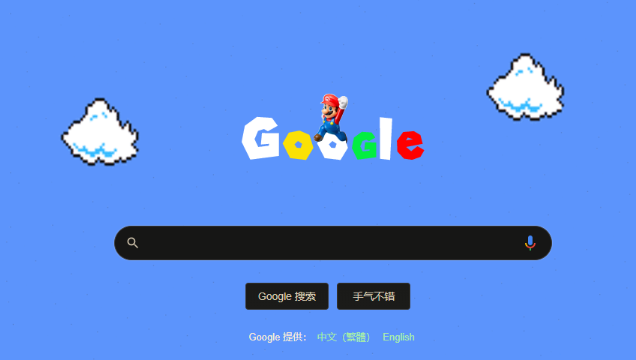内容介绍

在浏览网页时,我们常常会遇到
页面加载缓慢的情况,这很大程度上可能是由于浏览器在加载资源时产生了过多的无效请求。在Chrome浏览器中,我们可以采取一系列措施来优化资源加载,减少无效请求,从而提升浏览体验。
一、清理浏览器缓存
1. 操作步骤:打开Chrome浏览器,点击右上角的菜单按钮(三个点),选择“更多工具” - “清除浏览数据”。在弹出的窗口中,可以选择清除的时间范围,如“过去一小时”“过去24小时”等,并勾选“缓存的图片及文件”选项,也可以根据需要选择是否同时清除其他数据,如浏览历史记录、Cookie等,然后点击“清除数据”按钮。
2. 原理及效果:浏览器缓存是存储在本地计算机上的网页临时文件,虽然它可以帮助加快页面
加载速度,但有时候旧的或损坏的缓存可能会导致无效请求。定期
清理缓存可以确保浏览器每次加载网页时都能获取最新的资源,避免因缓存问题导致的重复请求。例如,当一个网页的内容已经更新,而浏览器却仍然从缓存中加载旧版本的资源,就会产生无效请求,清理缓存后则可以避免这种情况。
二、禁用不必要的扩展程序
1. 操作步骤:点击Chrome浏览器右上角的菜单按钮,选择“更多工具” - “扩展程序”。在扩展程序页面中,可以看到已安装的所有扩展程序列表,对于那些不常用或不需要的扩展程序,可以点击其对应的“移除”按钮进行卸载。
2. 原理及效果:每个扩展程序在安装后都会在后台运行,占用一定的系统资源,包括内存和CPU等。过多的扩展程序会导致浏览器负担过重,影响其性能,进而可能导致在加载网页资源时出现延迟或错误,产生无效请求。通过禁用不必要的扩展程序,可以释放系统资源,提高浏览器的响应速度,减少无效请求的发生。比如,一些广告拦截器、社交分享工具等扩展程序,如果不需要使用,就可以将其禁用,以优化浏览器的性能。
三、利用浏览器的开发者工具分析并优化请求
1. 操作步骤:在Chrome浏览器中按下“F12”键(Windows)或“Command + Option + I”(Mac)打开开发者工具。在开发者工具窗口中,切换到“Network”选项卡。刷新页面后,开发者工具会显示所有发出的网络请求及其详细信息,包括请求类型(如GET、POST等)、状态码、响应时间、资源大小等。通过分析这些信息,可以找出哪些请求是无效的或可以优化的。例如,如果发现某个资源的状态码为404(未找到),说明该请求是无效的,需要检查网页代码中对该资源的引用是否正确;如果某个脚本文件的加载时间过长,可以考虑对其进行压缩或合并。
2. 原理及效果:开发者工具提供了详细的网络请求信息,通过对这些信息的分析,可以深入了解浏览器在加载网页过程中的行为和资源获取情况。能够精准地定位无效请求的来源,是因为网页代码中的错误引用、服务器配置问题还是其他原因。找到问题所在后,就可以采取相应的措施进行优化,如修改代码、调整服务器设置等,从而减少无效请求,提高页面加载效率。
四、启用或禁用实验性功能影响资源加载策略
1. 操作步骤:打开Chrome浏览器,在地址栏中输入“chrome://flags”,然后按回车键。这里列出了许多实验性功能选项,其中一些与资源加载相关。例如,可以搜索“Parallel downloading”(并行下载),将其设置为“Enabled”,启用并行下载功能,允许浏览器同时下载多个资源,提高下载速度;或者搜索“Disable disk cache”(禁用磁盘缓存),将其设置为“Enabled”,在某些特定情况下,如进行网页开发或测试时,禁用磁盘缓存以确保每次都能获取最新的资源,避免因缓存导致的无效请求。不过需要注意的是,这些实验性功能可能会对浏览器的稳定性和安全性产生影响,在使用时应谨慎选择。
2. 原理及效果:这些实验性功能是通过调整浏览器的内部参数来改变其资源加载策略。启用或禁用某些功能可以根据具体的需求和场景来优化资源加载过程。例如,启用并行下载功能可以利用多线程同时下载多个资源,减少整体的下载时间;而禁用磁盘缓存则可以避免因缓存过期或损坏导致的无效请求,确保浏览器总是从服务器获取最新的资源。但在使用实验性功能时,要充分了解其作用和可能带来的风险,以免对浏览器的
正常使用造成影响。
总之,通过以上方法,可以有效地减少Chrome浏览器在资源加载过程中的无效请求,提高页面加载速度和浏览效率。同时,根据实际的使用需求和情况,不断优化和调整这些设置,以达到最佳的浏览效果。